lesstif.com 도메인을 GoDaddy 에서 구매하고 관리하고 있었는데 나날이 나쁜 넛지(Nudge)를 유도하는 식으로 UI 가 변경되고 있더군요.
예로 주로 godaddy 를 방문하는 이유를 도메인을 추가/관리하는 용도인데 이 기능을 점점 찾기 어렵게 숨겨 놓고 해당 메뉴로 진입하기 전에 상용 개인 정보 보호 메뉴를 띄우는 등 점점 쓰기가 싫어지게 만들고 있었습니다.
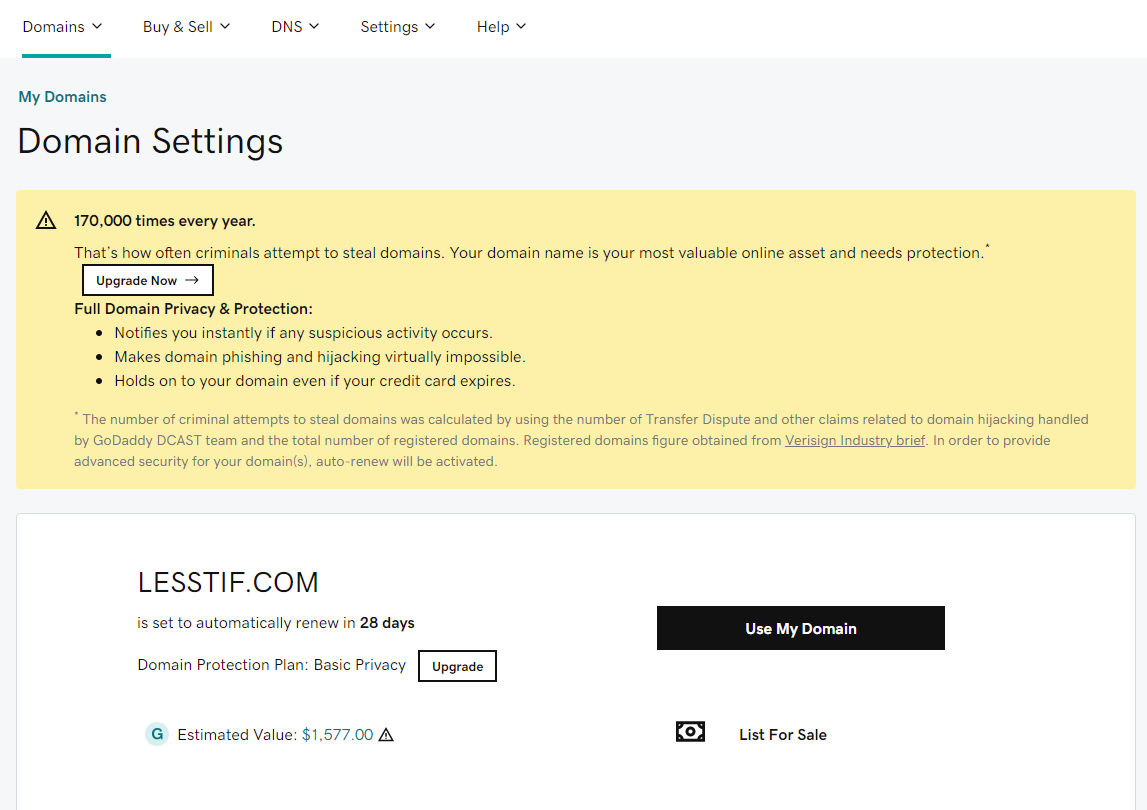
도메인 갱신도 얼마 안 남아서 더 이상 godaddy 에 매출을 올려주고 싶지 않아서 다른 기관으로 도메인 이전을 결심했습니다.
1. 이전 준비
먼저 GoDaddy 의 "도메인 이전 금지" 기능을 off 해야 하는데 역시나 찾기가 어려운데 Domain → Domain Settings 에 들어가서 하단의 Additional Settings 의 Domain lock 을 꺼야 합니다.
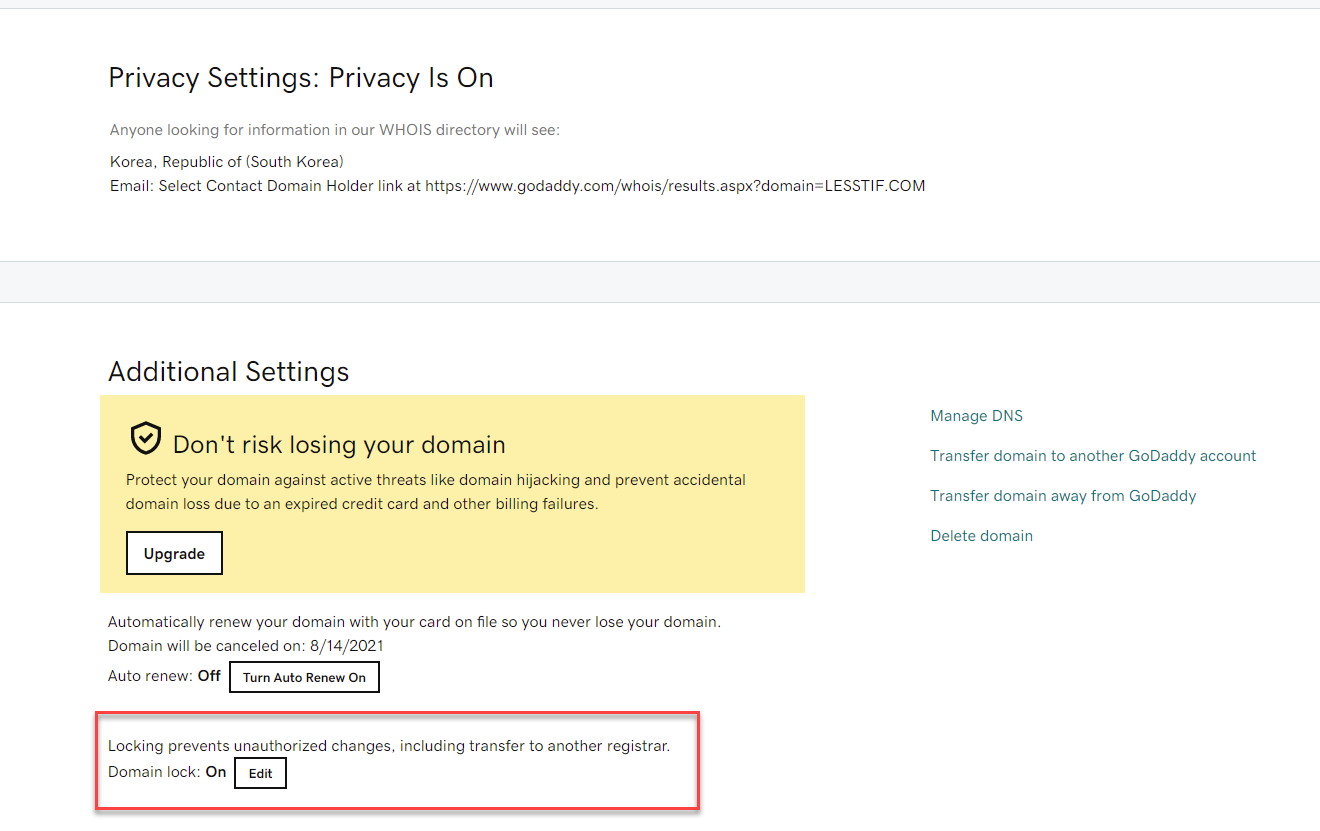
2. 이전 도메인 선택
간디에 로그인한 후에 상단의 Transfer 를 선택합니다.
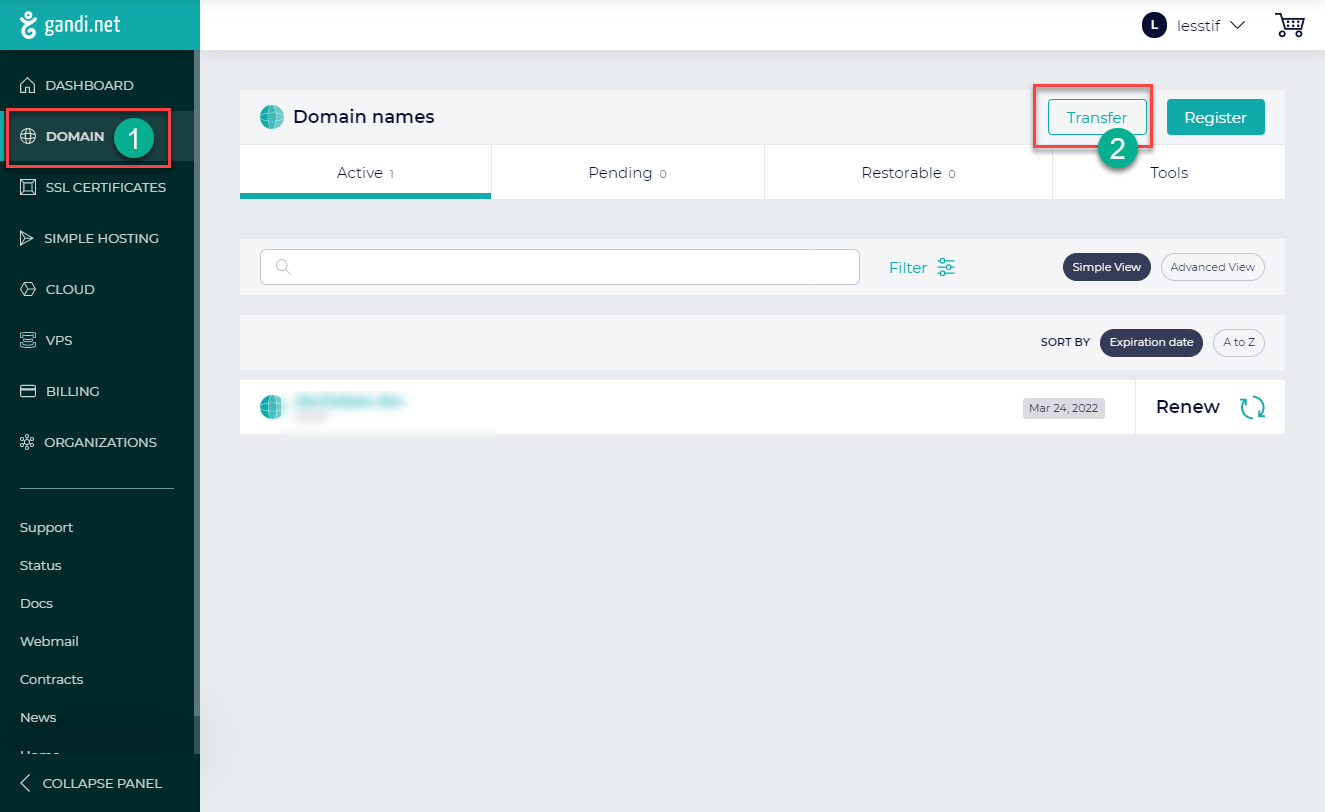
이전할 도메인 이름을 넣고 검색을 클릭하면 이전 가능 여부가 나오는데 카트 아이콘을 클릭해 줍니다.
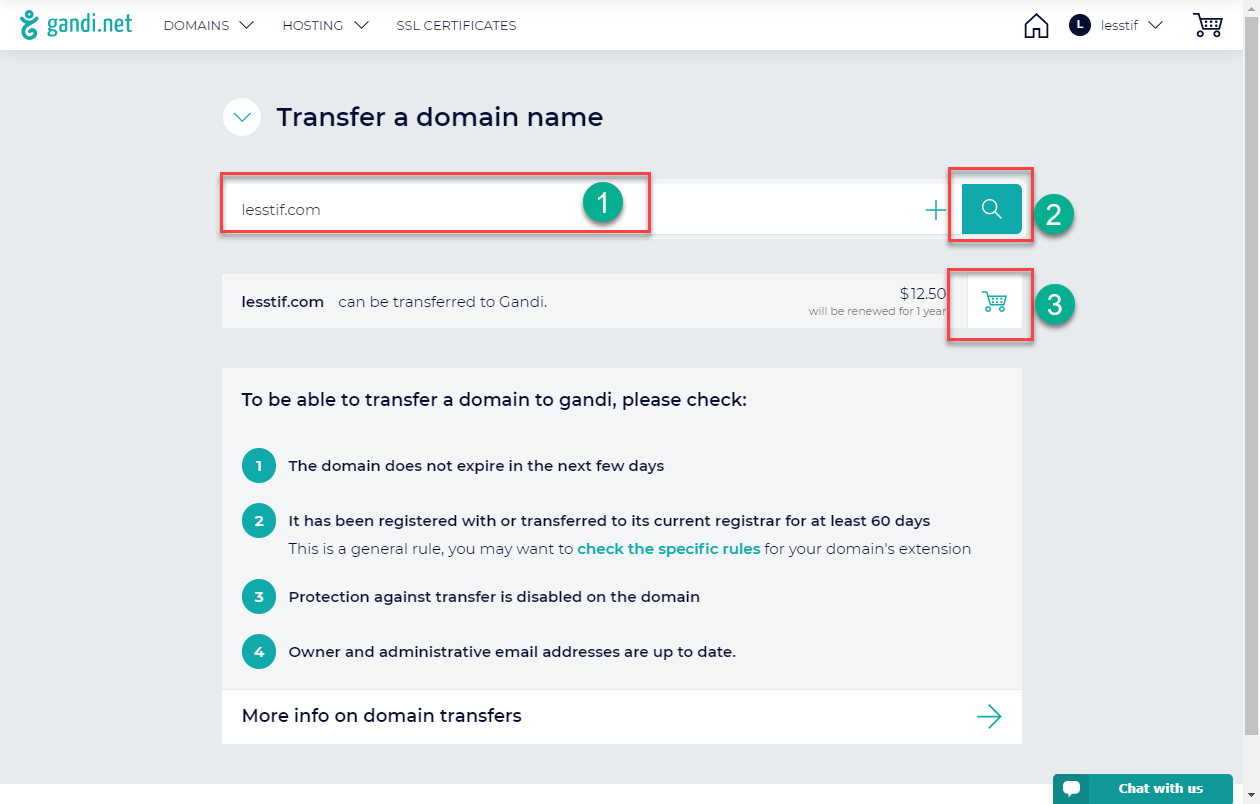
3. 주문 & 결재
Invoice 를 확인하고 하단의 Continue 를 클릭합니다.
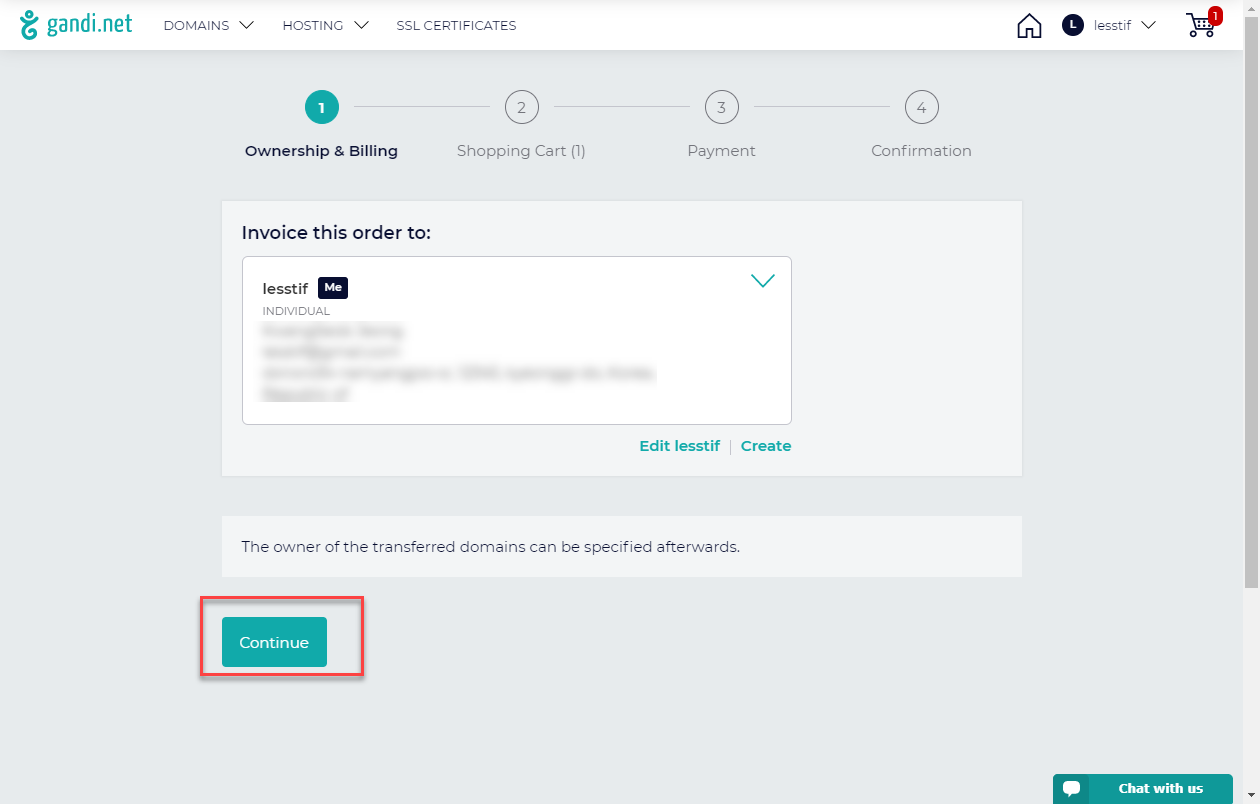
4. 도메인 이전 승인
이제 Godaddy 에서 도메인 이전 코드(authorization code) 를 받아서 이전 대상인 간디에 넣어줘야 합니다.
goddady 의 도메인 제어 센터 에 들어가서 이전할 도메인을 클릭하고 아까 "Transfer lock" 을 설정했던 메뉴에서 "GoDaddy에서 도메인 전출 이전" 을 선택합니다.
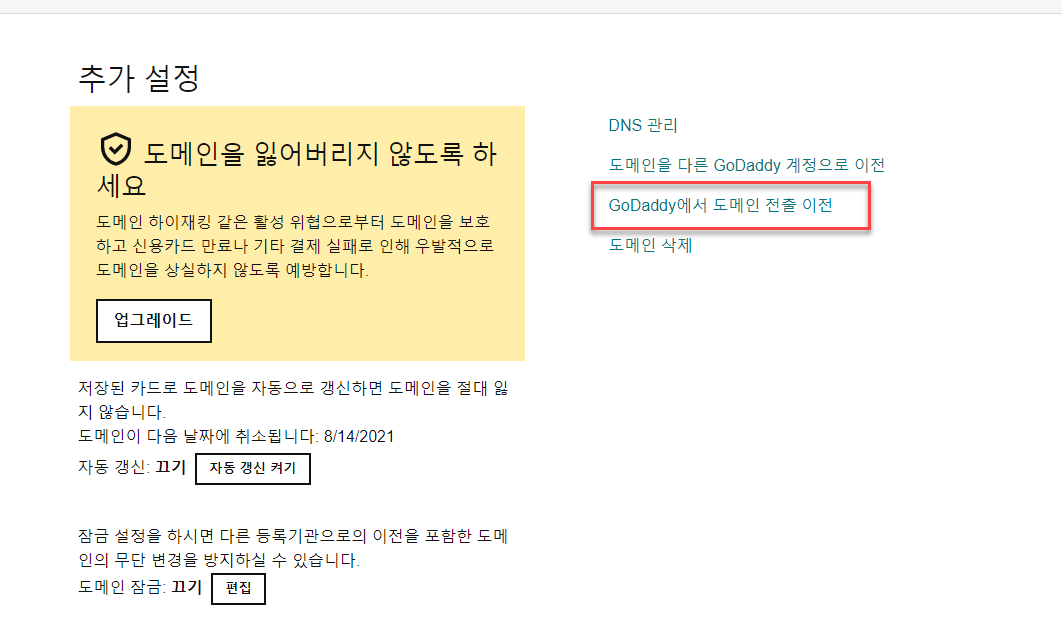
이전 확인창에서 과감하게 "이전 계속" 을 클릭합니다.
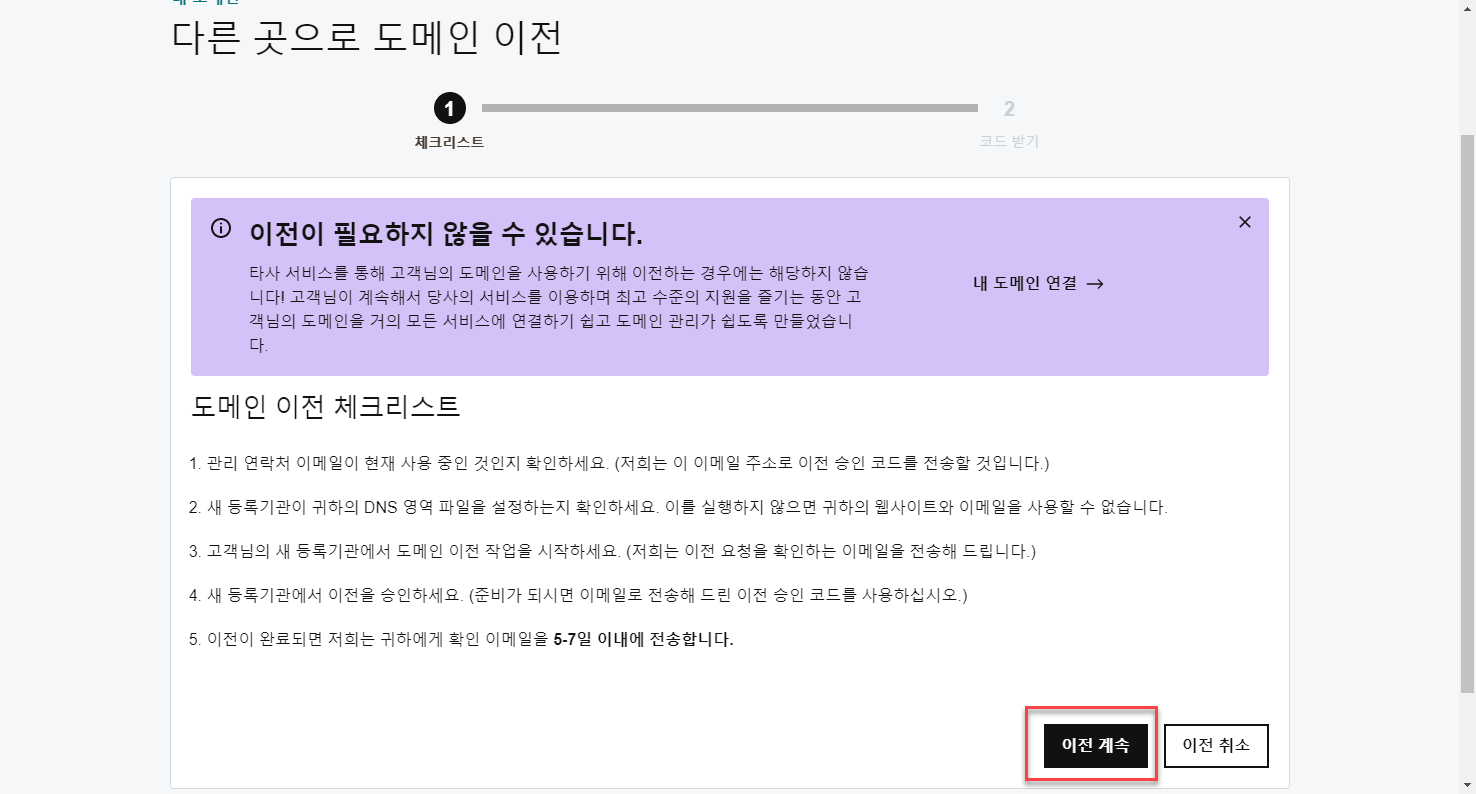
5. 승인 코드 입력
이제 마지막 단계로 Email 로 온 승인 코드를 복사해 둔 후에 간디에 로그인합니다.
Domain → Pending 을 클릭하면 이전 대상 도메인이 표시되는데 도메인 이름을 클릭해서 설정으로 들어갑니다.
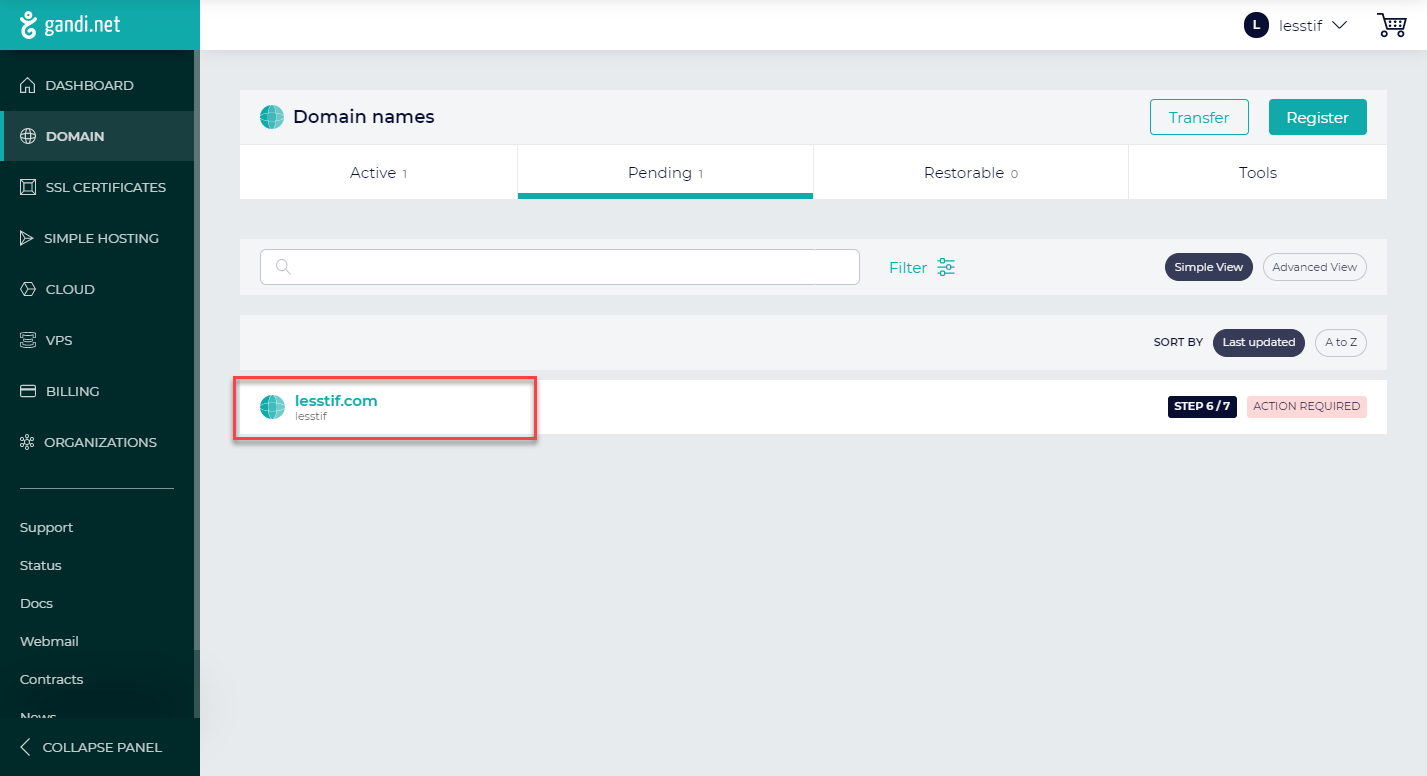
도메인 이전 화면에서 복사해 둔 승인 코드를 입력하면 도메인 절차는 완료됩니다.
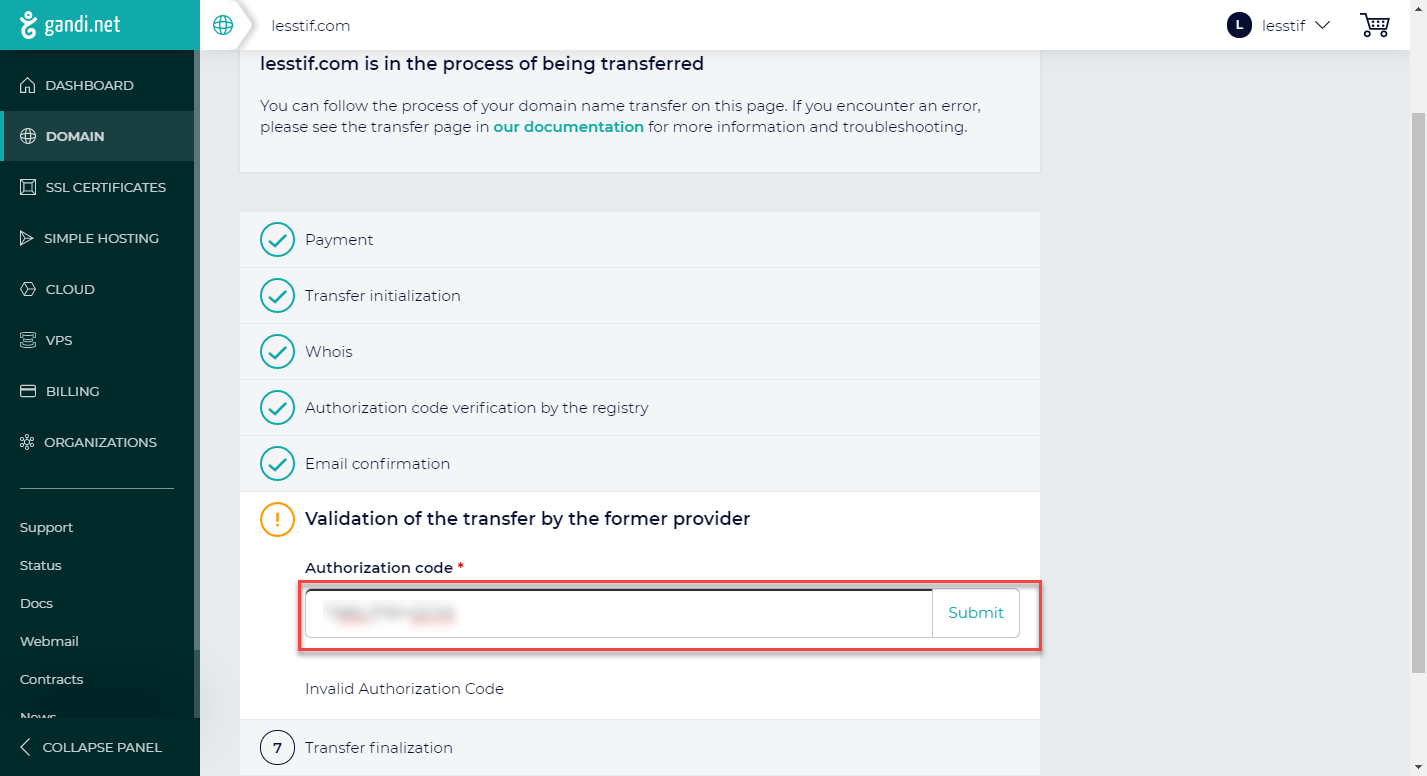
6. 이전 승인
도메인 이전은 아주 중요한 작업이므로 godaddy 에서 다시 한 번 이전 승인을 해줘야 합니다.
Domain → Transfer 에 들어간 후에 이전할 도메인을 클릭하고 Approve Transfer 를 선택해 주면 이전이 진짜로 완료됩니다.
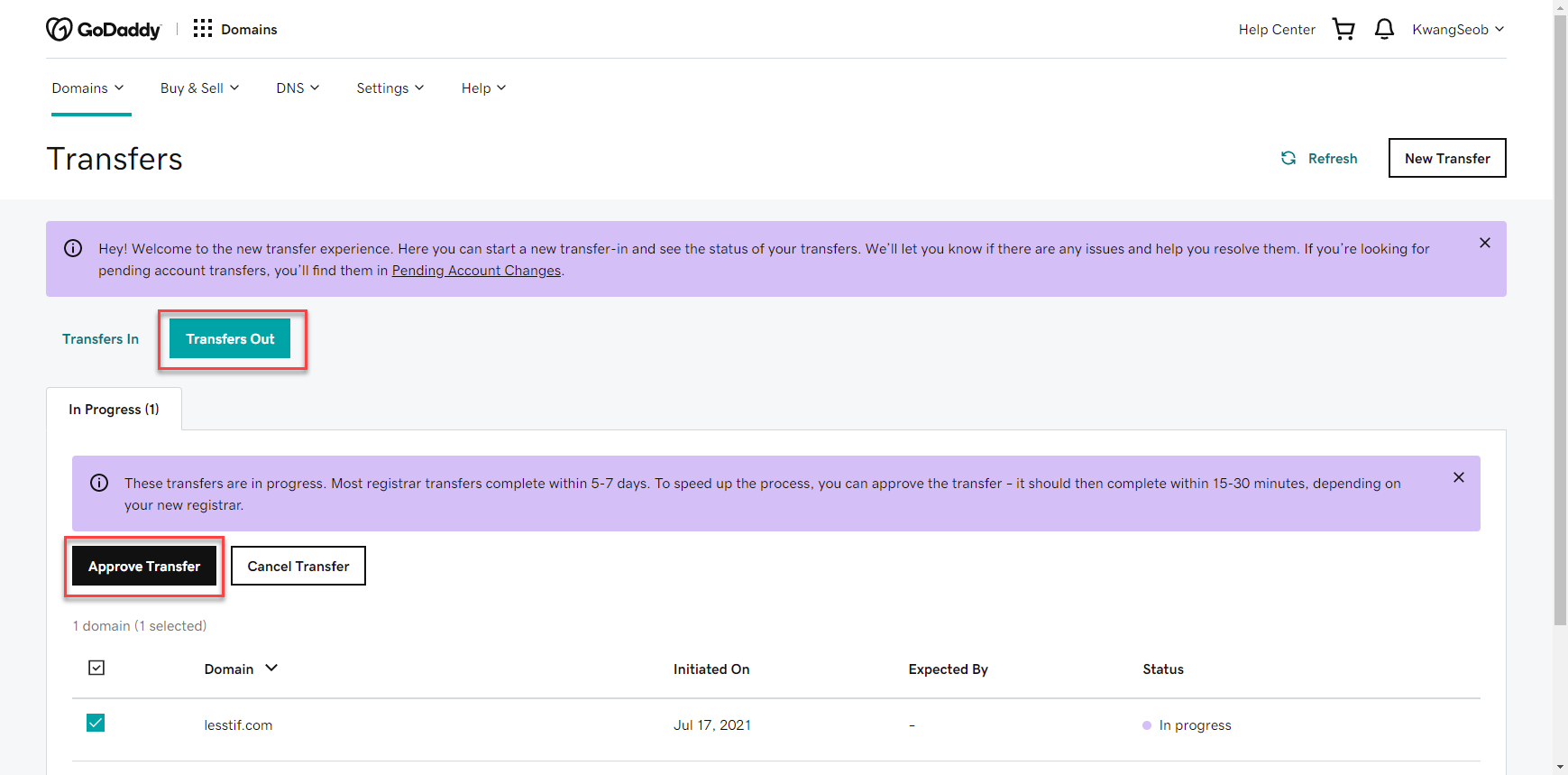
Ref